DEM 全称为 Dameng Enterprise Manager
DEM 提供一个通过 Web 界面来监控、管理并维护 DM 数据库的集中式管理平台,可以从任何可以访问 Web 应用的位置通过 DEM 来对 DM 数据库进行各种管理和监控
DEM 不仅包含了传统桌面工具、管理工具 Manager 和数据迁移工具 DTS 等的功能,还提供了集群部署、监控和告警的功能
DEM 组件
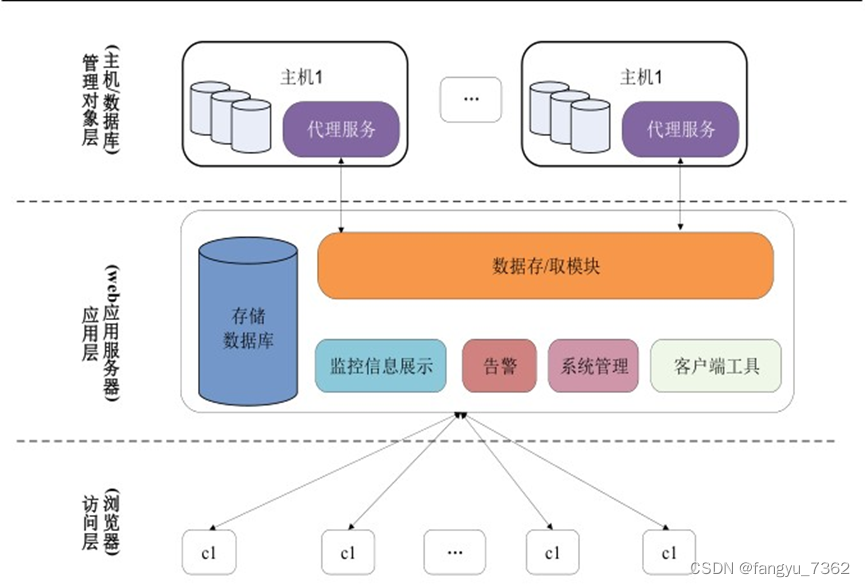
DEM 服务器
DEM 存储数据库
要管理和监控的数据库实例
数据库代理服务(dmagent)
原理
dmagent负责收集主机以及主机上运行的所有数据库信息, dem通过dmagent访问和操作主机上的数据库实例
工具主要提供如下功能
客户端工具
用户能够通过 DEM 工具来进行 DM 数据库的对象管理、状态监控、SQL 查询与调试
监控与告警
本功能是 DEM 工具的核心功能。通过远程主机部署代理,能够实现对远程主机状态和远程主机上DM 数据库实例状态的监控。重要是 DEM 的监控不只局限于单个数据库实例,它能够对数据库集群(MPP、RAC、数据守护)进行监控和管理。
系统管理
DEM 工具提供了工具本身的系统配置与权限管理,方便不同用户同时使用工具,并限制非 admin 用户的权限
DEM 部署
一、安装数据库并初始化实例
[dmdba@itsapp1 dm8]$ ./DMInstall.bin -i
[dmdba@itsapp1 bin]$ ./dminit path=/dmdata db_name=its instance_name=its
二、修改数据库参数
官方要求以下参数不能低于当前值
MEMORY_POOL = 200
BUFFER = 1000
KEEP = 64
SORT_BUF_SIZE = 50
三、进行DEM的数据库初始化
[dmdba@itsapp1 bin]$ ./disql
SQL> set char_code utf8
SQL> start /dm8/web/dem_init.sql
– 安装完数据库后, DEM的所有软件和脚本都存放在 $DM_HOME/web 目录下
四、配置JDK环境
[root@itsapp1 ~]# tar xf jdk-8u301-linux-x64.tar.gz -C /usr/local/
[root@itsapp1 ~]# ln -s /usr/local/jdk1.8.0_301 /usr/local/jdk
[root@itsapp1 ~]# echo 'JAVA_HOME=/usr/local/jdk' >> /etc/profile.d/java.sh
[root@itsapp1 ~]# echo 'PATH=$JAVA_HOME/bin:$PATH' >> /etc/profile.d/java.sh
[root@itsapp1 ~]# cd /usr/local/ && chown -R root:root jdk*
[root@itsapp1 local]# source /etc/profile.d/java.sh
[root@itsapp1 local]# java -version
java version "1.8.0_301"
Java(TM) SE Runtime Environment (build 1.8.0_301-b09)
Java HotSpot(TM) 64-Bit Server VM (build 25.301-b09, mixed mode)
[root@itsapp1 local]#
五、部署tomcat
[root@itsapp1 ~]# tar xf apache-tomcat-9.0.31.tar.gz -C /usr/local/
[root@itsapp1 ~]# ln -s /usr/local/apache-tomcat-9.0.31 /usr/local/tomcat
[root@itsapp1 ~]# echo 'export CATALINA_HOME=/usr/local/tomcat' >> /etc/profile.d/tomcat.sh
[root@itsapp1 ~]# echo 'export PATH=$CATALINA_HOME/bin:$PATH' >> /etc/profile.d/tomcat.sh
六、tomcat配置参数修改
1、server.xml
<Connector port="8080" protocol="HTTP/1.1"
connectionTimeout="20000"
redirectPort="8443"
maxPostSize="-1" -- 不限制上传文件的大小
/>
2、catalina.sh
JAVA_OPTS="-server -Xms256m -Xmx1024m -Djava.library.path=/dm8/bin"
-- 重点是-Djava.library.path=/dm8/bin 指定自己安装的路径
七、部署DEM包
[root@itsapp1 ~]# cp /dm8/web/dem.war /usr/local/tomcat/webapps/
[root@itsapp1 tomcat]# ./bin/catalina.sh start
Using CATALINA_BASE: /usr/local/tomcat
Using CATALINA_HOME: /usr/local/tomcat
Using CATALINA_TMPDIR: /usr/local/tomcat/temp
Using JRE_HOME: /usr/local/jdk
Using CLASSPATH: /usr/local/tomcat/bin/bootstrap.jar:/usr/local/tomcat/bin/tomcat-juli.jar
Tomcat started.
[root@itsapp1 tomcat]#
修改数据库连接参数
[root@itsapp1 dem]# vi WEB-INF/db.xml
<?xml version="1.0" encoding="UTF-8"?>
<ConnectPool>
<Server>100.63.1.1</Server>
<Port>5236</Port>
<User>SYSDBA</User>
<Password>SYSDBA</Password>
<InitPoolSize>5</InitPoolSize>
<CorePoolSize>10</CorePoolSize>
<MaxPoolSize>500</MaxPoolSize>
<KeepAliveTime>60</KeepAliveTime>
<DbDriver></DbDriver>
<DbTestStatement>select 1</DbTestStatement>
<SSLDir>../sslDir/client_ssl/SYSDBA</SSLDir>
<SSLPassword></SSLPassword>
</ConnectPool>
八、浏览器访问
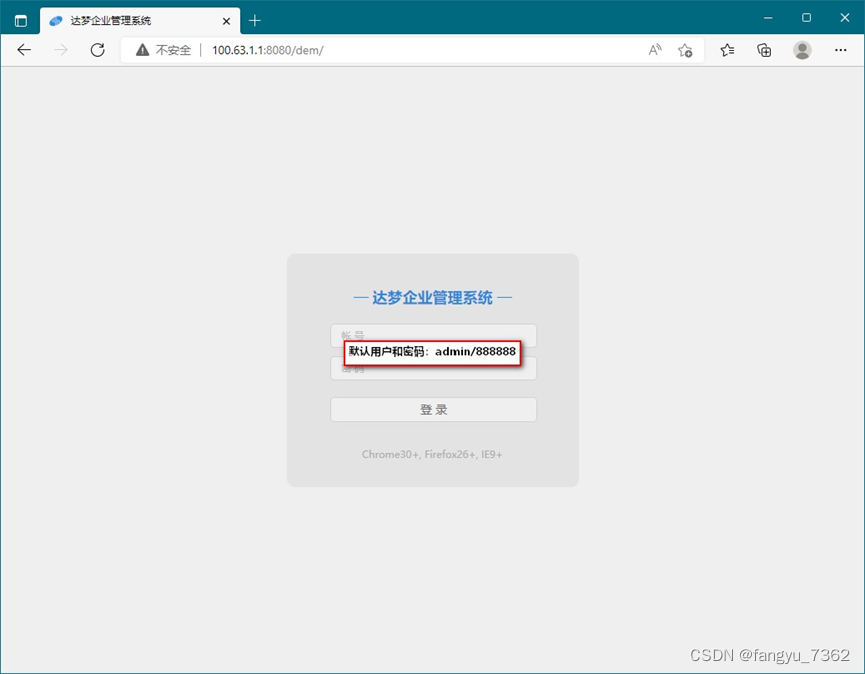
DEM 客户端配置
获取dmagent
1、安装数据库后在$DM_HOME/tool 目录下会自动生成代理所需的脚本
2、在DEM控制台中的资源监控中选择下载代理后安装
修改dmagnet配置
center_url = http://100.63.1.1:8080/dem – 指定DEM服务器的地址
gather_enable = true
service_enable = true
启动dmagent
[dmdba@itsapp1 dmagent]$ ./start.sh ./agent.ini
用户管理
在用户管理中可以创建用户、禁止或启动用户

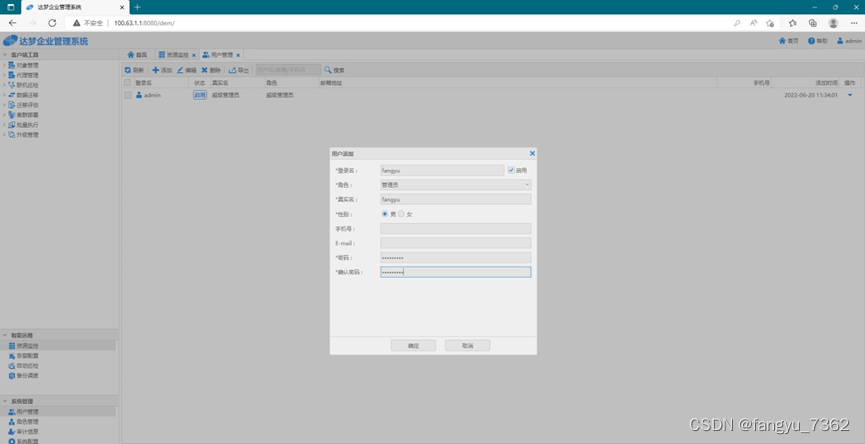
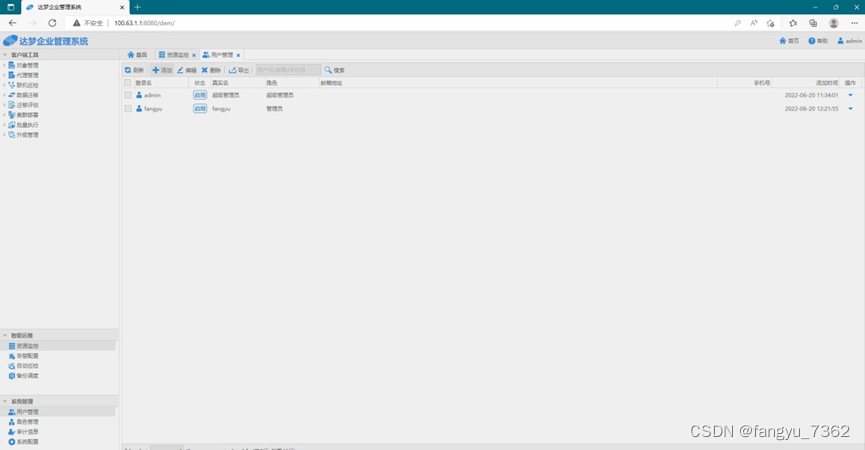
智能运维
监控主机
1、负载统计
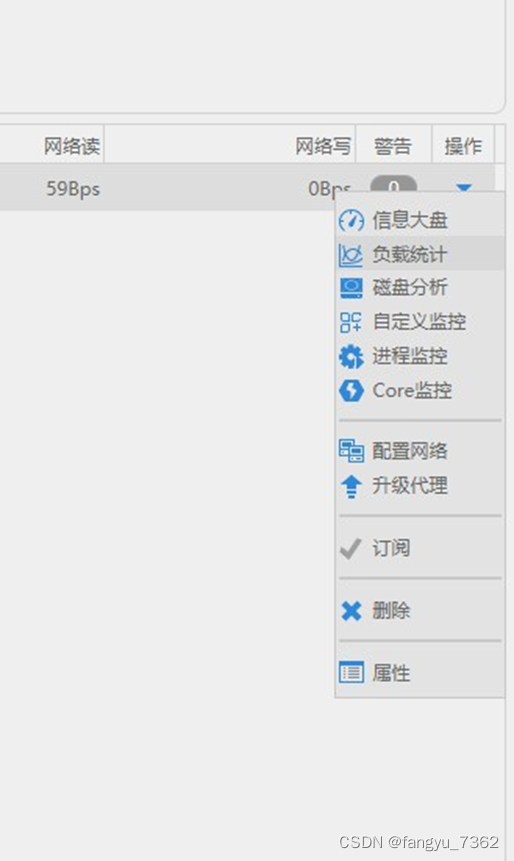
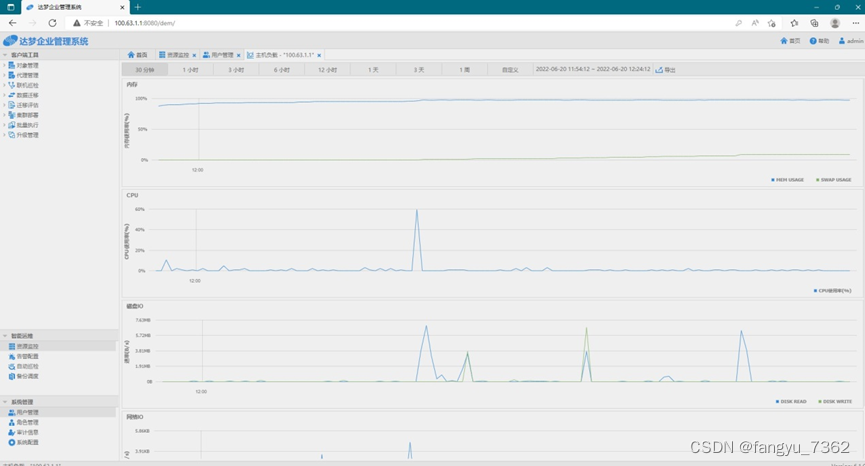
2、磁盘监控
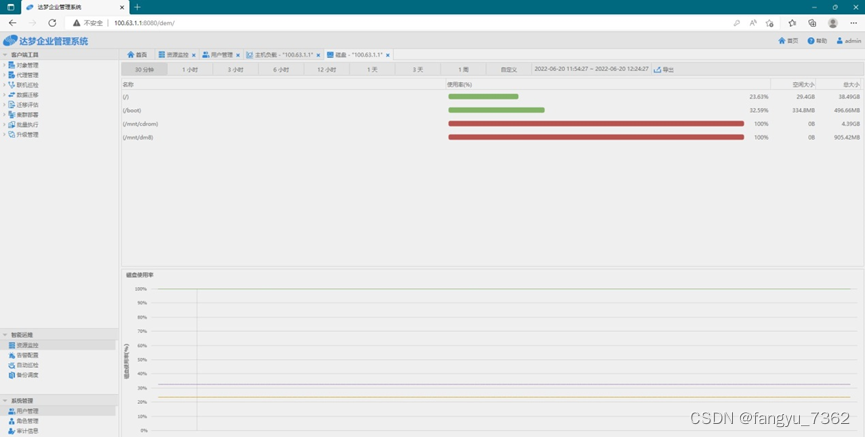
3、进程监控
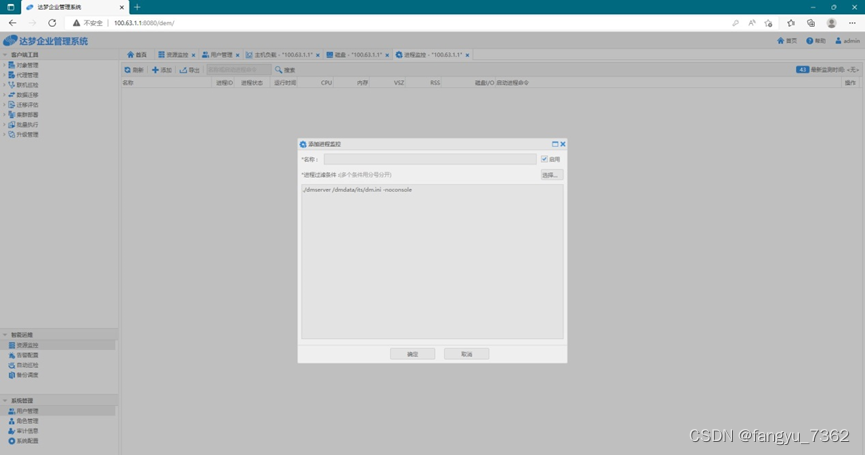
数据库监控
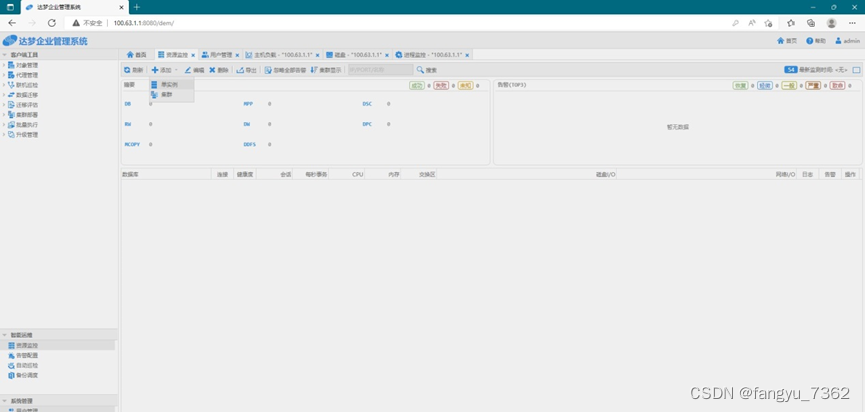
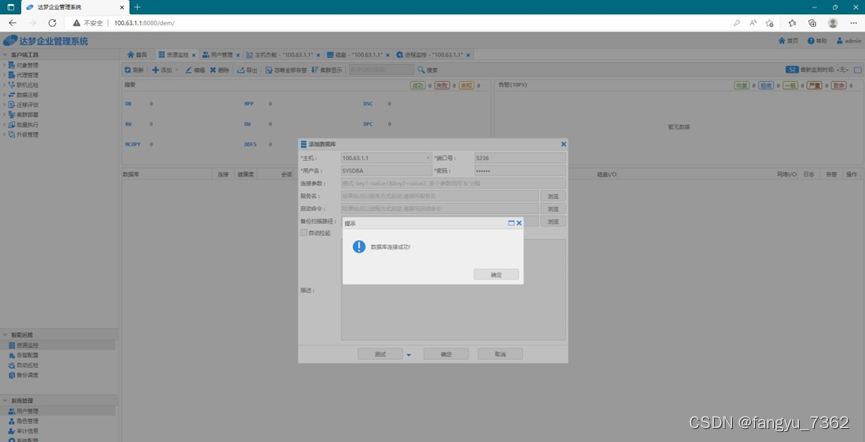
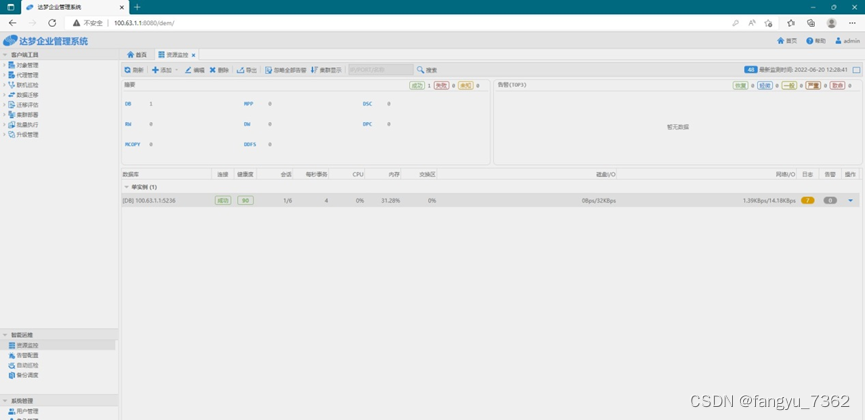
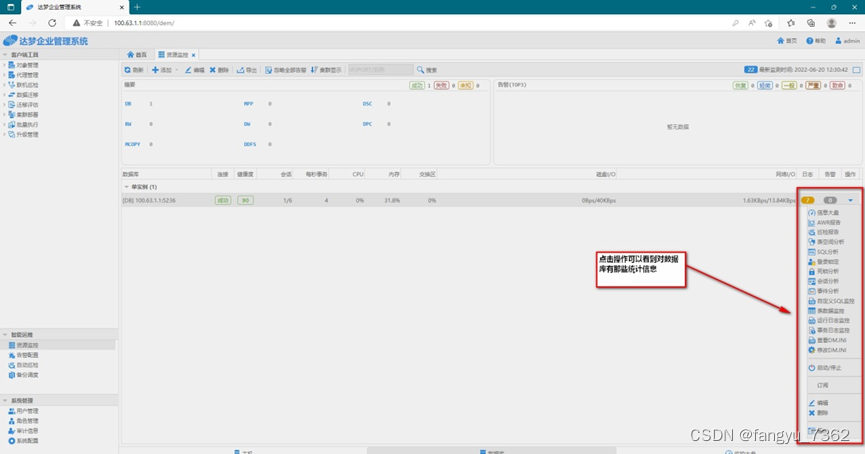
AWR报告
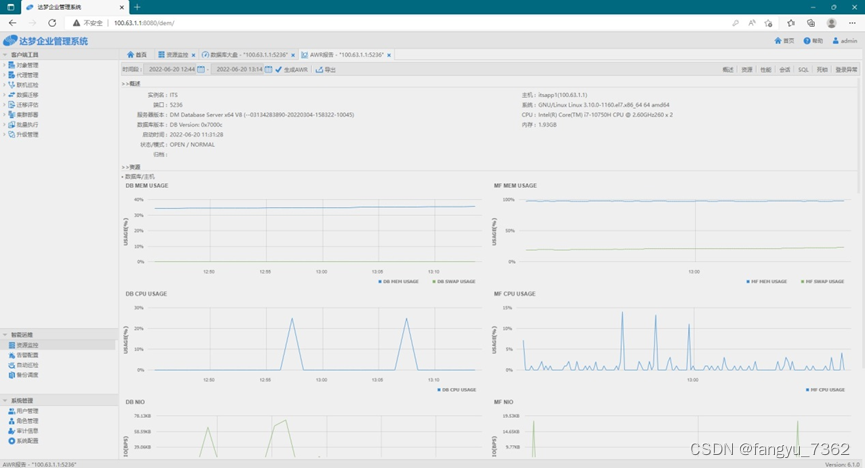
Dm.ini参数
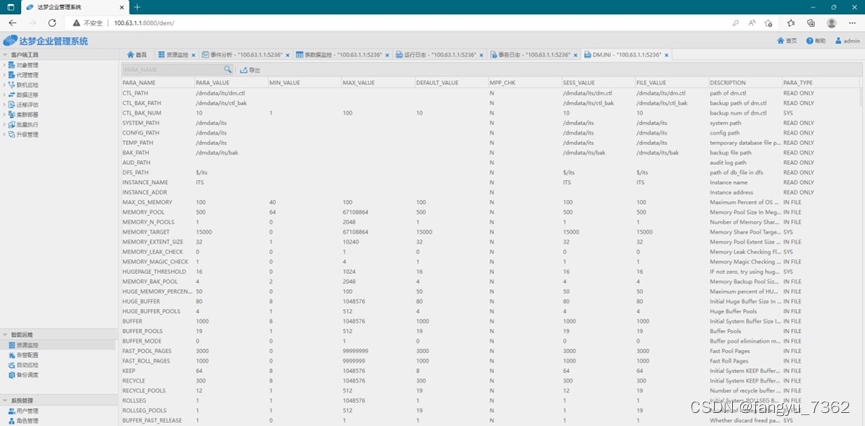
Sql分析
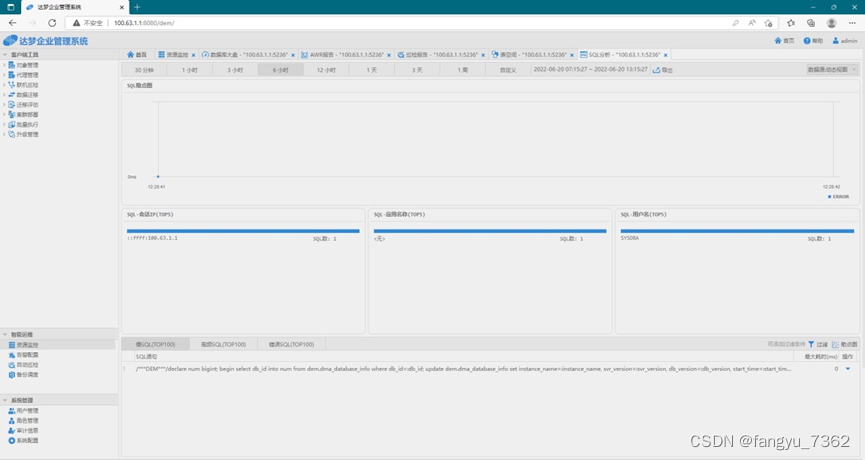
表空间分析
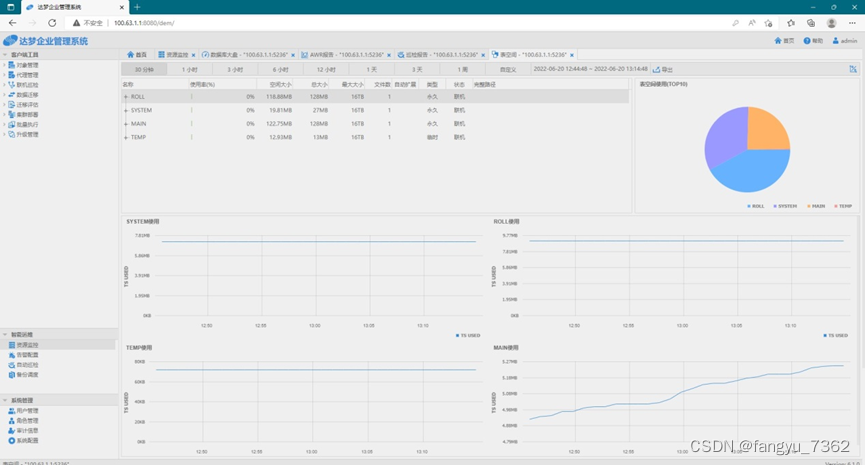
会话分析
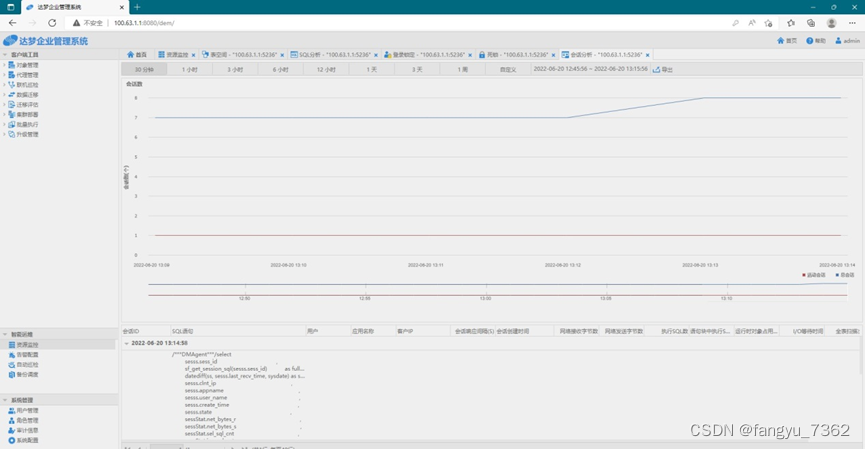
事件分析
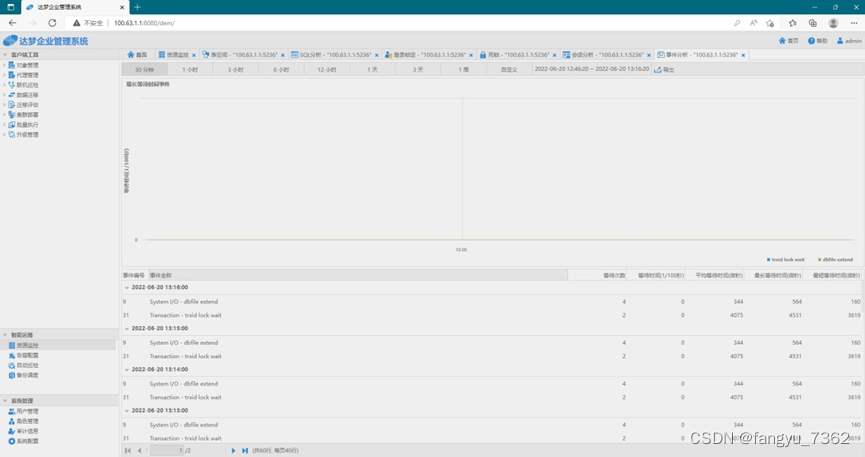
事务日志分析
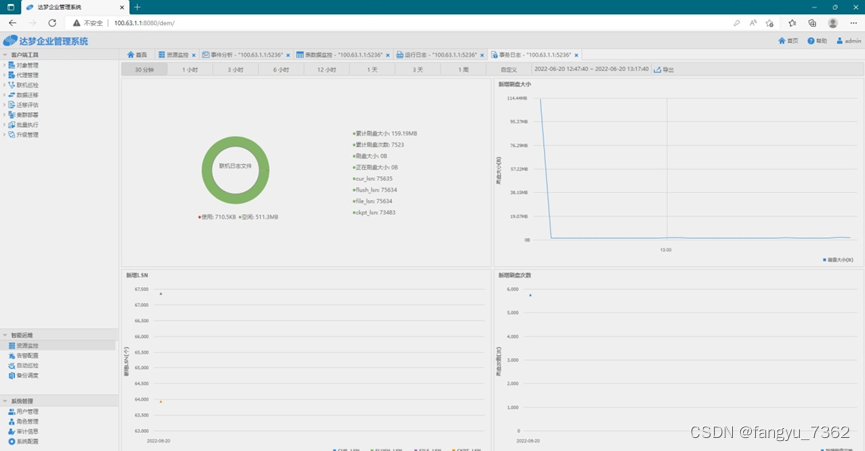
信息大盘
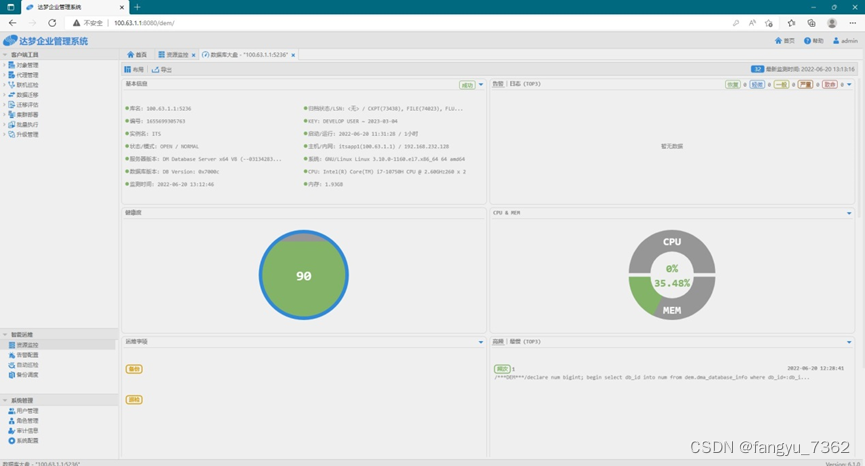
运行日志分析
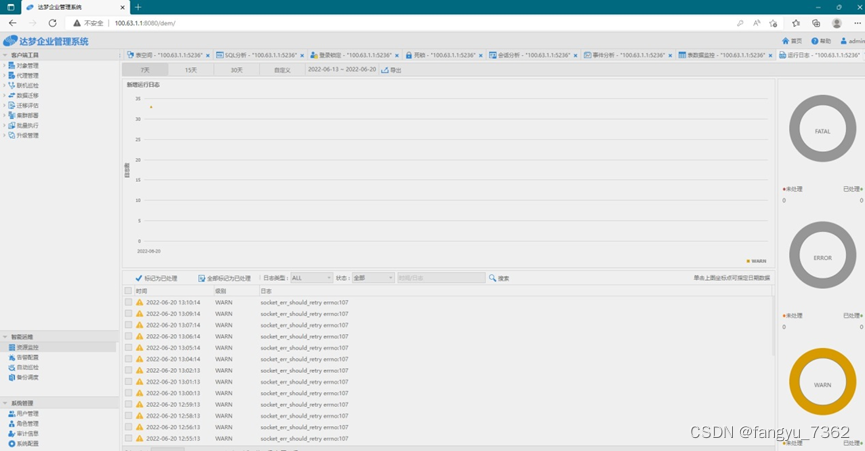
详细内容请参考官方文档:https://eco.dameng.com
更多详情请访问达梦在线服务平台 https://eco.dameng.com/





















 2011
2011











 被折叠的 条评论
为什么被折叠?
被折叠的 条评论
为什么被折叠?








